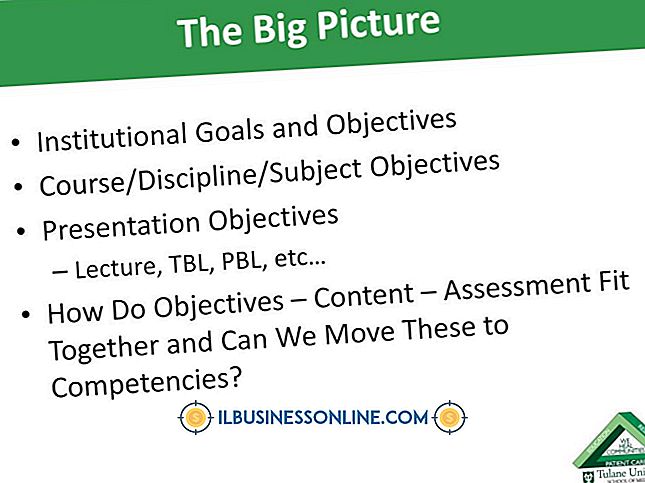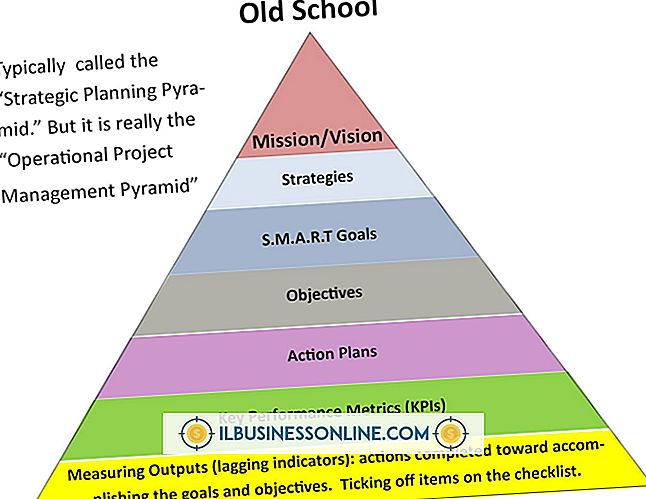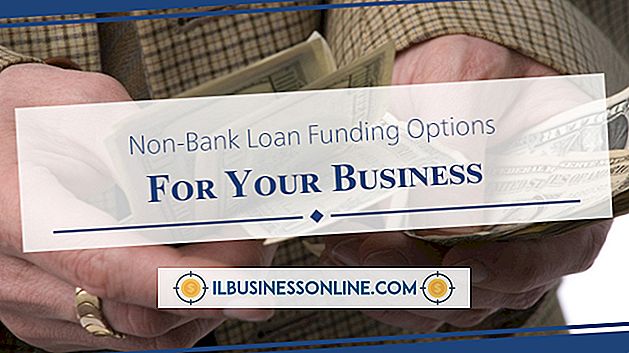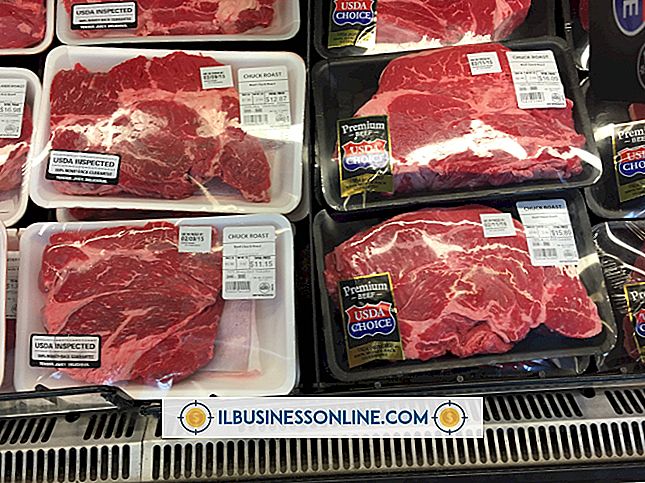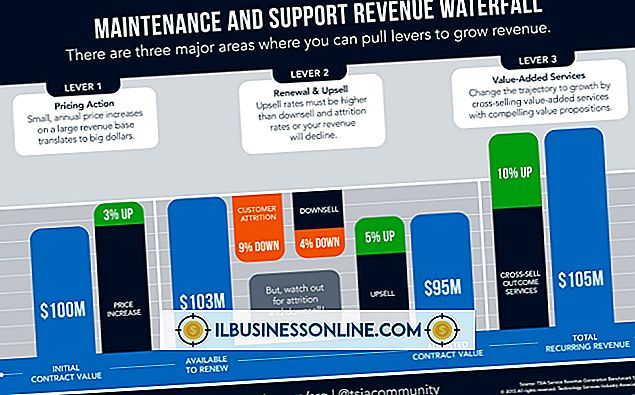Jak naprawić odcień skóry w Photoshopie

Utrzymywanie koloru żółtego, magenty i cyjanu w określonym procencie w Photoshopie może poprawić odcień skóry na zdjęciach. Poziom działania zdjęcia zależy od koloru skóry osoby na zdjęciu, ale ogólnie poziom żółty powinien być wyższy niż poziom magenta, natomiast poziom cyjanu powinien być o 30 do 50 procent mniejszy niż poziom magenta. Napraw kolor karnacji najpierw za pomocą opcji Auto Tone, aby dostosować ogólny kolor obrazu, a następnie dostosuj nasycenie i barwę zdjęcia.
Ogólna korekta obrazu
1.
Kliknij menu "Image", a następnie wybierz "Auto Tone". Spowoduje to automatyczne dostosowanie ogólnych ustawień tonów obrazu.
2.
Ponownie wybierz menu "Obraz", wybierz "Korekty", a następnie kliknij "Poziomy".
3.
Wybierz menu rozwijane "Kanały", a następnie wybierz "Niebieski" z opcji odcienia.
4.
Kliknij środkowe pole tekstowe "Wartości wejściowe", a następnie przeciągnij suwak w prawo, aż osiągniesz odpowiedni poziom. Ustaw wartość na .90, aby ogrzać obraz; aby uzyskać więcej czerwieni na obrazie, ustaw suwak dalej w prawo. Kliknij przycisk "OK". Dodaj więcej czerwieni do obrazu, jeśli ustawienie .90 daje zbyt dużo niebieskiego.
5.
Wybierz menu "Obraz", wybierz "Dopasowania", a następnie kliknij "Barwa / Nasycenie".
6.
Wybierz menu "Edycje", a następnie wybierz "Czerwoni".
7.
Dostosuj suwak Nasycenie do -7. Aby zwiększyć zaczerwienienie koloru skóry, zwiększaj wartość o jedną jednostkę na raz, aż znajdziesz właściwy poziom. Kliknij OK."
Dostosuj dźwięk
1.
Wybierz menu "Obraz", wybierz "Tryb", a następnie kliknij "Kolor CMYK".
2.
Wybierz menu "Obraz", kliknij "Dostosowania", a następnie wybierz "Krzywe".
3.
Kliknij menu "Kanał:", a następnie wybierz "Żółty".
4.
Naciśnij i przytrzymaj klawisze "Ctrl-Shift", a następnie kliknij reprezentatywną część odcienia skóry na zdjęciu. Pokazuje bieżący poziom wyjściowy. Zmniejsz poziom do około 30 procent, aby usunąć żółty poziom na zdjęciu.
5.
Przeciągnij suwak na wykresie w dół, aby precyzyjnie dostroić poziom żółtego koloru na zdjęciu.
6.
Wybierz menu rozwijane "Kanał", a następnie wybierz "Magenta" z listy.
7.
Dostosuj wyjście magenta, przeciągając suwak na wykresie prosto w dół. Zachowaj wartość magenty w przybliżeniu o 10 do 15 procent mniej niż wartość żółta.
8.
Zmień menu rozwijane "Kanał" na "Cyan", a następnie dostosuj suwak w dół, aż poziom cyjanu osiągnie około 33 procent wartości magenta wyjściowego.
9.
Kontynuuj dostosowywanie wartości koloru żółtego, magenta i cyjanu, aż uzyskasz żądany odcień skóry.
Ostrzeżenie
- Informacje zawarte w tym artykule dotyczą programów Adobe Photoshop CS6 i CC. Może się nieznacznie różnić lub znacznie różnić w przypadku innych wersji lub produktów.